linux常用命令
添加或删除用户:
adduser:
1 | adduser username # 添加一个叫username的用户 |
userdel:
1 | userdel username # 删除用户 不删错home目录 |
文件压缩解压
.tar格式
在Linux中打包就是使用tar命令 命令有点特殊 前面的参数 可加可不加 -
1 | # 打包 |
.gz格式
或者说配合 tar 则是
1 | tar -zcvf xxx.tar.gz 文件 # 压缩 |
.bz2格式
1 | tar -jcvf xxx.tar.bz2 文件 # 压缩 |
.zip格式
通过zip 压缩的话 不需要指定拓展名 默认拓展名为 zip
1 | sudo apt-get install zip |
1 | 压缩文件 |
进程
ps aux 查看进程
查看所有进程 : ps aux
top 动态查看进程
查看所有进程 :
1 | top |
top命令用来动态显示运行中的进程 top命令能够在运行后 在指定的时间间隔更新显示信息 可以在使用top命令时加上-d 来指定显示信息更新的时间间隔
1 | jobs # 查看所有在后台的进程 |
ctrl+Z 暂停当前进程 比如你正运行一个命令 突然觉得有点问题想暂停一下 就可以使用这个快捷键 暂停后 可以使用fg 恢复它
###kill 杀死一个进程
1 | kill -9 id号 强制杀死 |
1 | ps -aux |
ctrl z 暂停 。 fg 继续
vim 编辑器
工作模式:命令模式、输入模式、末行模式
模式之间切换
1 | 当打开一个文件时处于命令模式 |
进入与退出
1 | 进入 |
输入模式
1 | 输入模式 |
移动光标
1 | 移动光标 |
复制和粘贴
1 | 复制和粘贴 |
删除
1 | 删除 |
块操作
1 | 块操作 |
查找
1 | 查找 |
注意
1 | 在vim下千万不要按Ctrl + s 。 不然就会卡死 |
实例
1 | vim hello.py # 创建一个hello.py的python文件 |
filename:hello.py
1 | print('hello word') # 打印hello word |
保存,退出
1 | seven@seven:~$ python hello.py |
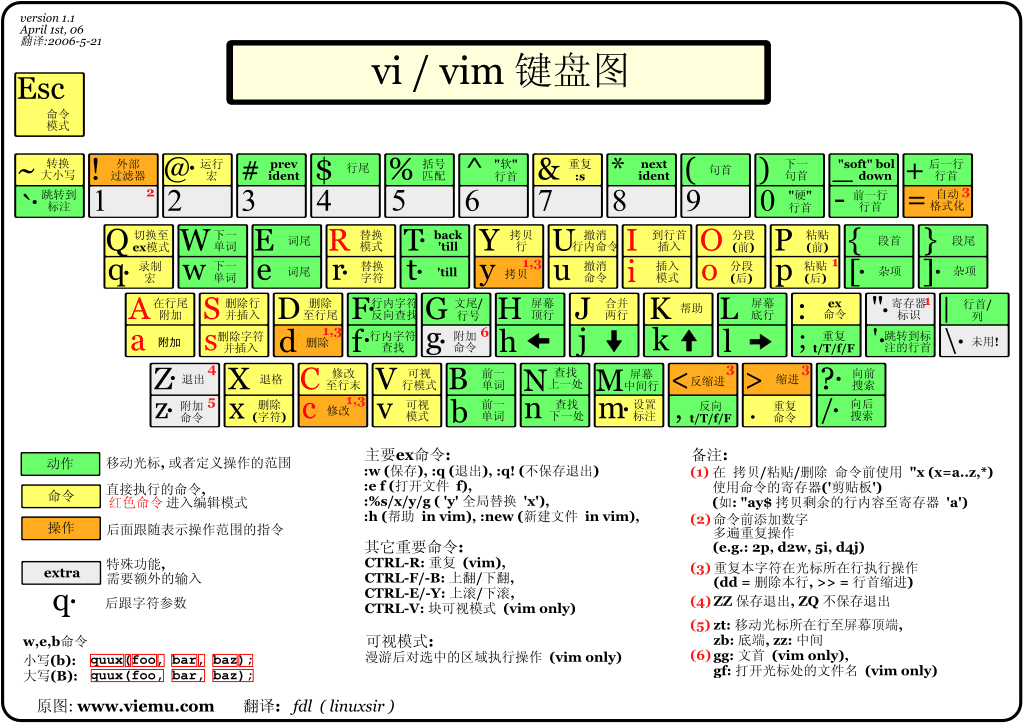
python虚拟环境的使用
安装虚拟环境
1 | sudo pip install virtualenv |
创建虚拟环境
1 | virtualenv envname # envname 自定义的虚拟环境名字 |
激活虚拟环境
1 | source envname/bin/activate |
退出虚拟环境
1 | deactivate |
删除虚拟环境
1 | sudo rm -rf envname # 只需删除建立的文件夹就行 |
转载请注明:Seven的博客

